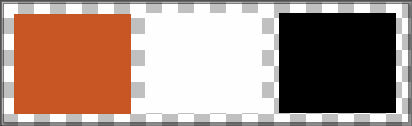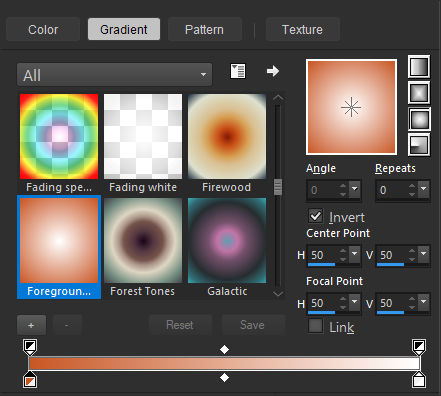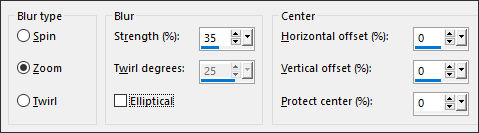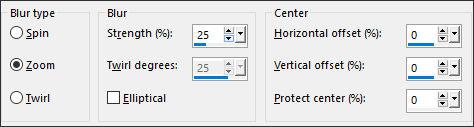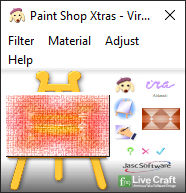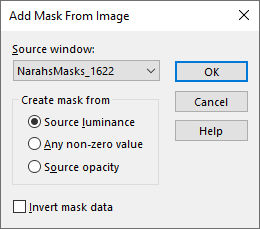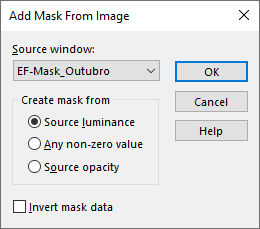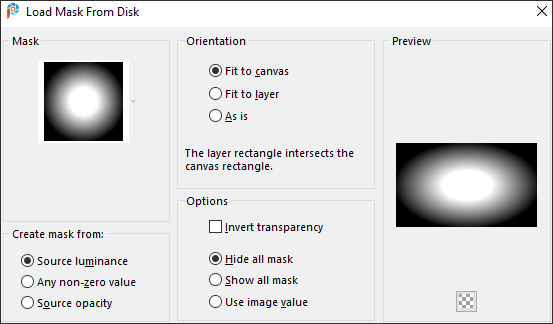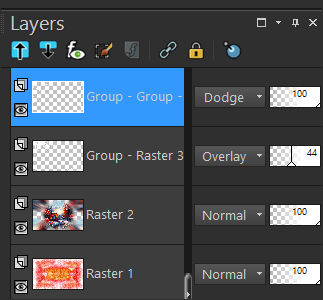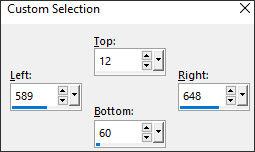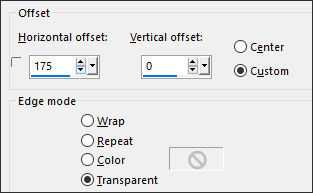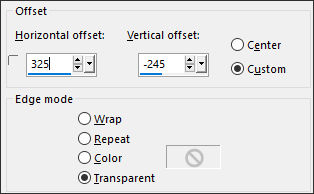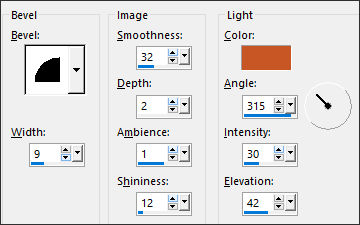|
OUTUBRO
Este tutorial foi realizado no Corel PaintShop Pro 2022. Agradeço as maravilhosas tradutoras...
Tube de Lady Valella (Personagem) Tube de Mentali (Misted) Mask de Narah Mask 2020 Demais materiais criados para este tutorial.
Agradeço aos autores dos tubes, máscaras, gráficos e de todos
elementos utilizados na elaboração deste tutorial. Agradeço a querida Nena Silva por testar e revisar meu trabalho.
Agradeço também as
tradutoras Pinuccia, Clo, Hillu, Keetje e Vera Mendes.
PLUGINS Filters Unlimited 2.0 / VM Extravaganza Filters Unlimited 2.0 / VM Instant Art Virtual Painter
Preparação: Abra os tubes no PSP, duplique e feche os originais. Trabalhes com as cópias!!! Abra as masks no PSP e minimize-as.
Você pode alterar os blends das layers e as opacidades de acordo com as suas cores.
Cores do Tutorial:
Primeiro Plano cor 1 / Plano de Fundo cor 2 Gradiente Sunburst configurado como segue:
01- Abra uma nova imagem transparente de 1000 X 600 Pixels Preencha com o Gradiente do Primeiro Plano
02- Ative e copie «mentali-misted3201» Cole como nova layer Adjust / Sharpness / Sharpen More
03- Effects /Image Effects / Seamless Tiling / Default Adjust / Blur / Radial Blur:
04- Adjust / Blur / Radial Blur: Mude apenas o valor de Blur Strength (%) para: 25
Cole como nova layer (o tube ainda está na memória)
05- Layers / Merge / Merge Down Adjust / Sharpness / Sharpen More
06- Ative a Layer «RASTER 1» Effects / Plugins / Filters Unlimited 2.0 / VM Extravaganza / Transmission / Default Effects / Plugins / Filters Unlimited 2.0 / VM Instant Art / Tripolis / Default
08- Effects / Plugins / Virtual Painter Em «Filter» escolha «Airbrush» e em Material escolha «Canvas (Fine)» para confirmar clique na letra "V" verde.
09- Ative a Layer do Topo Layers / New Raster Layer Preencha com a cor do Plano de Fundo
10- Layers / New Mask Layer / From Image:
Layers / Duplicate ( 3 vezes) Layers / Merge / Merge Group
11- Blend Mode / Overlay Opacidade 44
12- Layers / New Raster Layer Preencha com a cor branca
13- Layers / New Mask Layer / From Image:
Layers / Merge / Merge Group
14- Effects / Distortion Effects / Wave:
Layers / Load save Mask / Load Mask from disk: Mask 2020
15- Layers / Duplicate Layers / Merge / Merge Group Blend Mode / Dodge
16- Resultado até aqui:
Layers / Merge / Merge Visible
17- Image / Add Borders / Symmetric Marcado / 30 Pixels cor 2. Image / Add Borders / Symmetric Marcado /2 Pixels cor 1 Image / Add Borders / Symmetric Marcado /2 Pixels cor 2
18- Image / Add Borders / Symmetric Marcado /2 Pixels cor 1 Image / Add Borders / Symmetric Marcado /2 Pixels cor 2 Image / Add Borders / Symmetric Marcado /2 Pixels cor 1
19- Image / Add Borders / Symmetric Marcado / 30 Pixels cor 2. Selections Tools (S) / Custom Selections:
20- Layers / New Raster Layer - Preencha com o Gradiente do início. Effects / Edge Effects / Enhance More. Selections / Select None
21- Layers / Duplicate Effects / Image Effects / Offset:
Layers / Merge / Merge Down
22- Layers / Duplicate Image / Mirror / Mirror Vertical Layers / Merge / Merge Down
23- Selections / Select All Selections / Float Selections / Defloat Effects / 3D Effects / Drop Shadow: -1 / -1 / 100 / 0 / Cor #ffffff Effects / 3D Effects / Drop Shadow: 1 / 1 / 100 / 0 / Cor #ffffff Selections / Select None
24- Ative e Copie o tube «2376-TD(A.I.LValella24)» Cole como nova layer Posicione à esquerda Effects / 3D Effects / Drop Shadow: 0 / 0 / 35 / 35 / Cor 3
25- Ative o «EF-Outubro_Texto» Copie e cole como nova layer Effects / Image Effects / Offset:
26- Effects / 3D Effects / Inner Bevel: Cor 1
Effects / 3D Effects / Drop Shadow: -3 / 3 / 55 / 0 / Cor 2 Image / Add Borders / Symmetric Marcado / 1 pixel cor 1
27- Assine seu trabalho e salve como jpg. Redimensione à 1000 Pixels de Largura... Resize All Layers ... Marcado. Salve Como JPG.
Versão 2: Tube de EF (Misted) Tube de Noisette(Personagem)
Nena Silva:
Pinuccia:
Clo:
©Tutorial criado por Estela Fonseca
em 13/10/2024. |